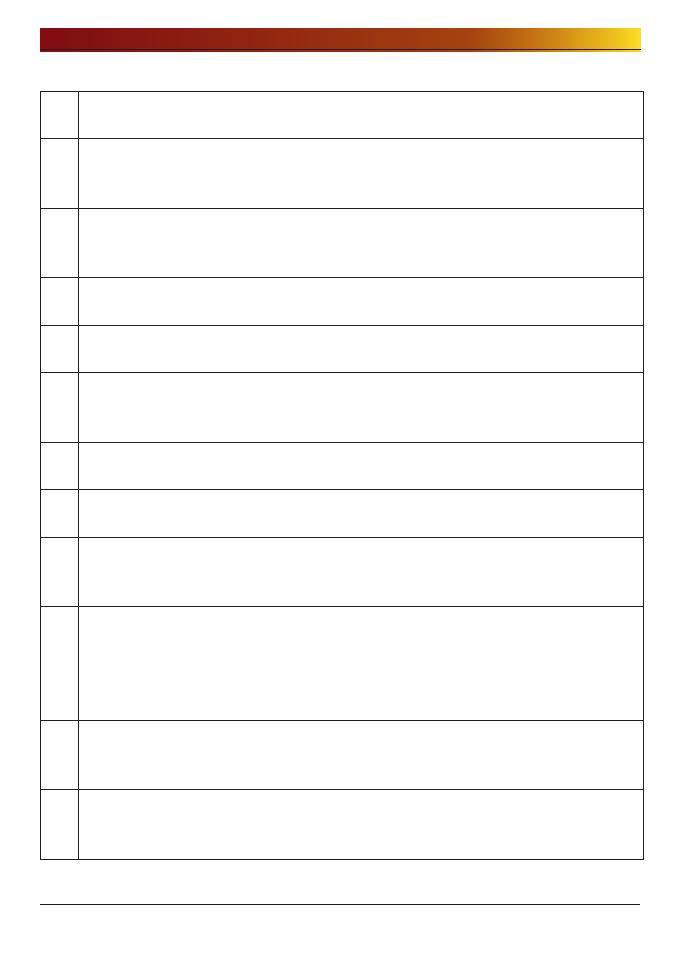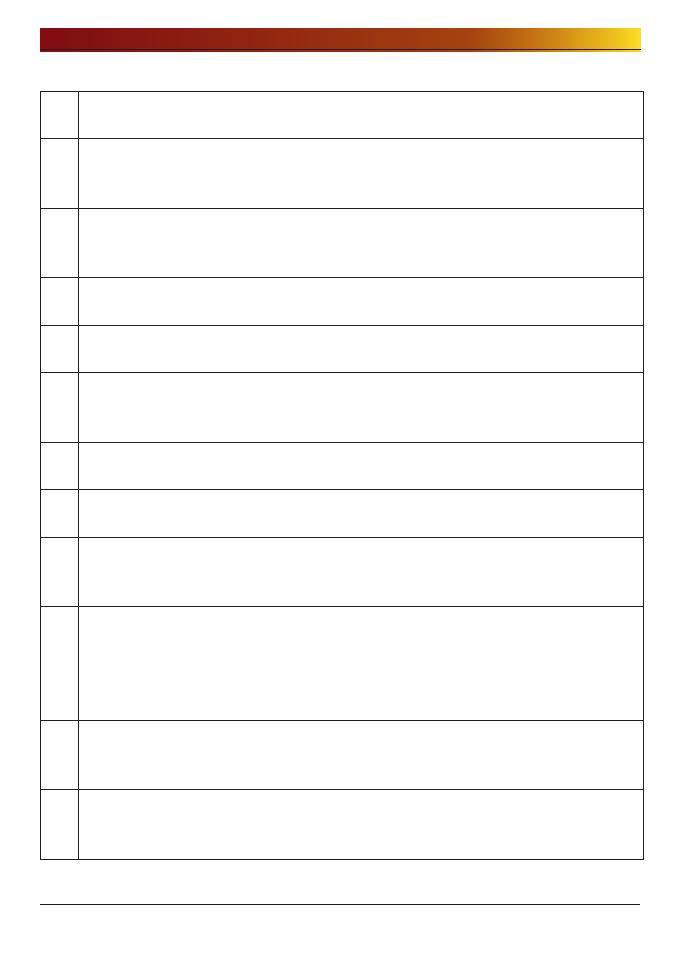
Sicherheitswarnung
14
Trennen Sie das Gerät bei Unwettern sofort von jeglicher Stromversorgung, um
Schäden am Gerät vorzubeugen.
15
Falls das Gerät einmal herunterfallen sollte, fragen Sie den Kundenservice um
Rat und mögliche Serviceleistungen. Geschieht dies nicht, besteht das Risiko
von Schäden, Feuer und Stromschlägen.
16
Setzen Sie das Gerät nicht direktem Sonnenlicht aus, um Überhitzung und
das schmälzen des Gehäuses zu vermeiden, welches Feuer und Verletzungen
auslösen könnte.
17
Platzieren Sie keine brennbaren Gegenstände, Kerzen oder Zigaretten auf dem
Gerät, da dies Feuer verursachen könnte.
18
Falls Brandgeruch oder Rauch vom Gerät ausgehen, trennen Sie sofort die
Stromzufuhr und kontaktieren Sie den Kundenservice.
19
Bewahren Sie Heizgeräte und andere elektronische Apparate nicht in der Nähe
des Gerätes auf, da das Gerät sonst schmelzen kann, und die Gefahr von
Schäden, Feuer und Stromschlägen gegeben ist.
20
Bevor Sie das Gerät auseinanderbauen, versichern Sie sich immer, dass das
Elektrokabel von der Steckdose entfernt wurde.
21
Bauen Sie nicht das Netzteil auseinander, um die Gefahr von Stromschlägen zu
vermeiden.
22
Halten Sie Kinder vom Gerät fern, da das Konsumieren jeglicher Bauteile
ernsthafte Verletzungen hervorrufen kann. Falls irgendwelche Bauteile, wie zum
Beispiel Schrauben verschluckt werden, suchen Sie sofort medizinische Hilfe auf.
23
Stellen Sie sicher, dass Mehrfachsteckdosen nicht überladen werden, um der
Gefahr von Feuer und Stromschlägen vorzubeugen. Stellen Sie sicher, dass die
Kabel immer ordentlich angeordnet und nicht unter dem Gerät oder anderen
schweren Gegenständen eingeklemmt sind. Vorsicht beim Ein- und Ausstöpseln
des Steckers, um der Gefahr eines Stromschlages vorzubeugen.
24
Stellen Sie sicher, dass sich keine losen oder freiliegenden metallischen
Gegenstände im Gehäuse befinden, um der Gefahr von Schäden, Feuer und
Stromschlägen vorzubeugen.
25
Stellen Sie sicher, dass Sie niemals Ihre bloßen Hände verwenden, um Schäden
am Gerät und Stromschlägen vorzubeugen. Verwenden Sie immer einen
Schraubenzieher, wenn Sie im inneren des Gehäuses arbeiten.